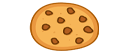Podczas korzystania z systemu Windows 10/11 pamięć wewnętrzna komputera stopniowo się zapełnia. Nie stanowi to raczej większego problemu w przypadku gdy posiadamy dysk twardy HDD i SSD o dużej pojemności. Ale mimo to zawsze istnieje ryzyko że nagle nasze urządzenie odmówi posłuszeństwa – właśnie ze względu na brak dostępnej przestrzeni na dyskach.
Pokażę Wam tutaj kilka metod na zwolnienie miejsca na dysku w systemie Windows 10/11. Niektóre z nich pomagają zwolnić dziesiątki (jeśli nie setki) gigabajtów.
Opróżnij Kosz
Po usunięciu plików na komputerze, Windows nie usuwa ich od razu. Przechowywane są w Koszu . To pozwala w razie konieczności na ich późniejsze przywrócenie. Aby opróżnić kosz należy kliknąć prawym przyciskiem myszy na ikonę Kosza na pulpicie i wybrać Opróżnij Kosz .

Alternatywnie można otworzyć Kosz i usunąć z niego wybrane pliki. Możliwe jest również trwałe usunięcie pliku bez wysyłania go do Kosza, naciskając klawisze Shift + Delete po jego wybraniu.
Wyczyść folder pobierania
Folder Pobrane na komputerze z systemem Windows to punkt dostępu do pobranych plików i instalatorów programów. Przyznam, sam do niego rzadko zaglądam. Otwórz Eksplorator plików i wybierz Ten komputer następnie Pobrane na pasku bocznym. Zaznaczamy i usuwamy wszystkie pliki, których nie potrzebujemy. Możesz także przełączyć folder do widoku listy i filtrować pliki według rozmiaru , aby zlokalizować i usunąć elementy, które zajmują najwięcej miejsca.

Usuń niechciane aplikacje
To kolejny szybki sposób na zmniejszenie ilości używanej pamięci na komputerze z systemem Windows. Aby to zrobić, otwórz menu Start i przejdź do Ustawienia > Aplikacje > Aplikacje i funkcje . Następnie przewiń listę, wybierz aplikacje, których już nie używasz, i wybierz Odinstaluj.

Oczyszczanie dysku
Aby przywołać systemowe narzędzie Oczyszczanie Dysku, w polu SZUKAJ wpisz „oczyszczanie” i wybierz aplikację która pojawi się w wynikach. Następnie wskaż na dysk, który ma zostać oczyszczony, zaznacz pola obok typów danych, które chcesz usunąć, np. Oczyszczanie Windows Update , Tymczasowe pliki internetowe , Pliki zrzutu pamięci błędów systemu itp. Następnie wybierz OK .

Możesz także wybrać opcję Oczyść pliki systemowe, aby wyświetlić dodatkowe typy plików tymczasowych.
Uruchom lub aktywuj czujnik pamięci
Czujnik pamięci to dodatkowa funkcja systemu Windows dzięki której automatycznie usuniemy pliki tymczasowe z komputera. Aby ją uaktywnić – Przejdź do Start > Ustawienia > System > Pamięć > Konfiguruj czujnik pamięci lub uruchom go teraz.

Następnie włącz Czujnik pamięci przesuwając suwak. Postępuj zgodnie z tym, dostosowując ustawienia wedle własnych potrzeb. Możesz określić, kiedy ma działać (na przykład przy małej ilości miejsca na dysku), jak często ma usuwać zawartość w folderze Kosz i pliki do pobrania.
Usuń Pliki Tymczasowe
System Windows zawiera również duże ilości innych plików tymczasowych, które można bezpiecznie usunąć. Należy nacisnąć klawisz Windows + R , aby otworzyć pole Uruchom. Następnie wpisujemy %temp% i OK .

Zaznaczamy i usuwamy wszystkie pliki i foldery w wyświetlonym katalogu. Ponownie uruchamiamy komputer.
Powyższe wskazówki zdecydowanie powinny pomóc w zwolnieniu miejsca na dysku w systemie Windows.